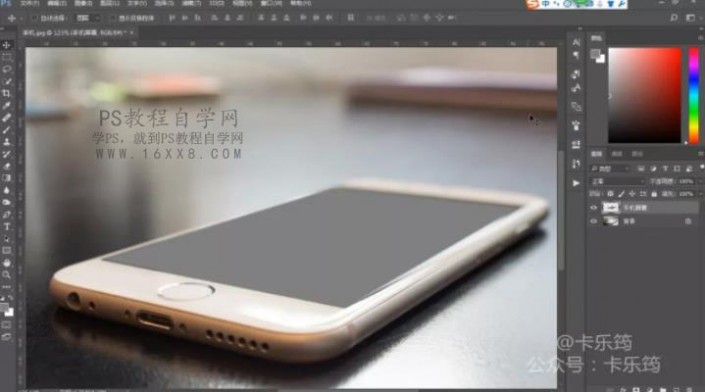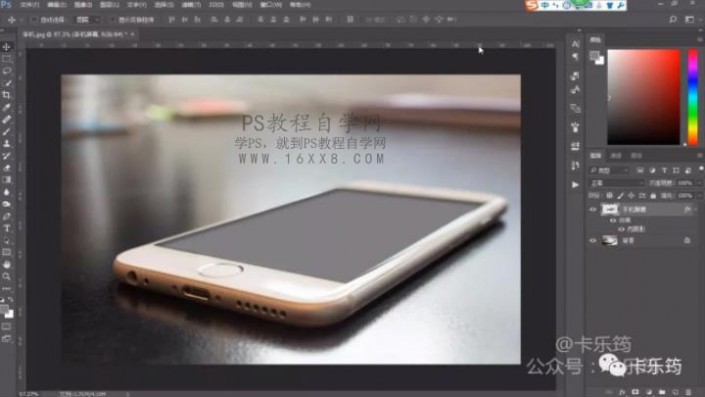场景合成,用PS合成一个立体的站在手机上的女孩场景
来源:公众号
作者:卡乐筠
学习:41252人次
@卡乐筠: 本篇教程通过PS合成一个站在手机上的女孩,场景十分唯美,同学们可以根据给出的素材进行练习,操作起来也不是很难,同学们可以根据视频和图文教程进行学习,相信两者结合起来可以学的更快,做的更好,这种充满少女心的场景相信很多同学会喜欢,我们一起通过教程练习一下吧。
效果图:

灯光工厂 滤镜插件 下载地址:http://www.16xx8.com/photoshop/sucai/2015/s49248.html
操作步骤:
手机背景图片移动进来 钢笔工具将手机中心屏幕位置抠出来右键建立选区-羽化1个像素 新建图层,填充50%的中性灰色,色值#808080 双击进入图层样式- 内阴影,给手机的边缘添加内阴影作者公众号:
学习 · 提示
- 发评论 | 交作业 -
最新评论
YWYKPS2020-04-02 01:07
我的作业:

回复
狠二泡芙2018-07-24 02:06
5年前谈了个女朋友,她爹不喜欢我,把她远嫁外地了。今天在街上突然碰到她爹,虽然恨他,但叫了声叔还递了根中华烟。她爹猛抽了两口烟:你有今天的成功是我没想到的啊,叔后悔啊!当初我算准你小子就是个要饭的命,怕妮子受苦,所以死活不让妮子跟着你。可万万没想到的是,现在TMD要饭会这么挣钱!
相关教程
关注大神微博加入>>
网友求助,请回答!